În calitate de expert IT, sunt adesea întrebat despre diferitele mesaje de eroare pe care utilizatorii Windows le văd din când în când. Unul dintre cele mai frecvente mesaje de eroare este mesajul de eroare „Windows a repornit driverul GPU din cauza unui driver problematic”. Acest mesaj de eroare este afișat atunci când Windows detectează o problemă cu un driver și încearcă să rezolve problema repornind driverul.
Acest mesaj de eroare poate fi cauzat de o serie de lucruri diferite, dar cea mai frecventă cauză este un driver care nu este compatibil cu Windows. Driverele incompatibile pot cauza tot felul de probleme, iar acest mesaj de eroare este unul dintre cele mai frecvente. Dacă vedeți acest mesaj de eroare, este important să încercați mai întâi să actualizați driverul. Dacă acest lucru nu funcționează, poate fi necesar să dezinstalați driverul și apoi să îl reinstalați.
Dacă vedeți acest mesaj de eroare, este important să luați măsuri imediat. Driverele incompatibile pot cauza tot felul de probleme și pot duce chiar la pierderea datelor. Dacă vedeți acest mesaj de eroare, asigurați-vă că actualizați driverele cât mai curând posibil.
a apărut o problemă la repararea acestei unități
GPU-ul este o componentă esențială a unui computer, iar sistemul de operare Windows se va bloca dacă această componentă este supraîncărcată. În timpul jocurilor, mulți utilizatori au raportat eroarea Windows a repornit driverul GPU din cauza unui driver problematic . Dacă vă confruntați cu același lucru, atunci vă rugăm să citiți acest articol pentru rezolvare.

Windows a repornit driverul GPU din cauza unui driver problematic
Problema se poate datora fie driverelor de afișare corupte sau învechite, fie lipsei unui GPU adecvat. În ambele cazuri, va trebui să depanăm în consecință. Pentru a rezolva problema, încercați următoarele soluții în succesiune:
- Actualizați grafica cu instrumente oficiale de driver.
- Descărcați cea mai recentă versiune de DirectX pe computer.
- Adăugați un GPU la sistemul dvs
- Actualizați-vă sistemul Windows
1] Actualizați driverul grafic folosind instrumentele oficiale.
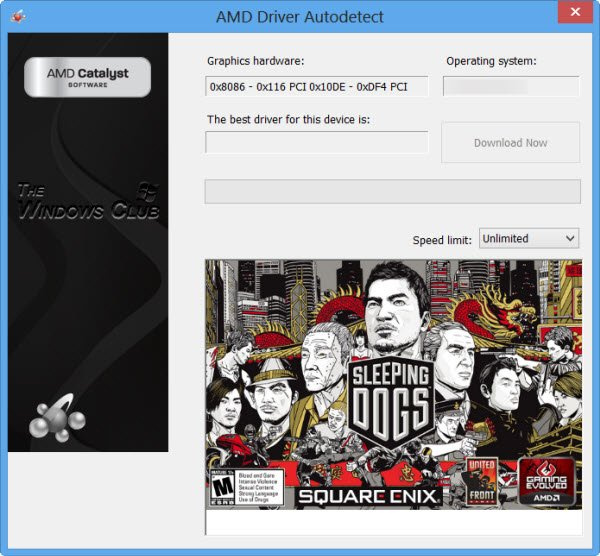
Cel mai bun mod de a actualiza Drivere pentru plăci video faceți acest lucru utilizând instrumentele de actualizare a driverelor. În funcție de procesorul utilizat pe sistemul dvs., încercați următoarele:
- Driver Intel și asistent de asistență : Intel Driver and Support Assistant vă poate ajuta să actualizați corect driverele de pe sistemele Intel. Acest lucru funcționează atunci când actualizarea driverelor eșuează în general.
- Auto-detecție AMD : utilizatorii AMD pot folosi versiunea instrumentului pentru a actualiza driverele AMD. Acest instrument este cunoscut sub numele de AMD Auto Detect și poate actualiza driverele care nu sunt acoperite de procedura normală.
Dacă utilizați un extern GPU , poti descarca Drivere pentru plăci video direct de pe site-ul producătorului.
Conectat : Cum să reporniți driverul grafic în Windows
2] Descărcați cea mai recentă versiune de DirectX pe computer.
Mulți utilizatori au confirmat că descărcarea și instalarea celei mai recente versiuni de DirectX pe sistemul lor a rezolvat problema în discuție. Această versiune este disponibilă pe Microsoft.com. DirectX instalează mai multe biblioteci de rulare necesare pentru joc și alte medii pe sistem.
3] Adăugați un GPU la sistemul dvs
Dacă jucați un joc cu grafică intensivă, asigurați-vă că sistemul dvs. are tot ce aveți nevoie pentru cerințele sale minime. GPU-ul face parte din cerințele minime. Jocurile grele necesită de obicei un GPU extern.
Pentru a remedia această problemă, puteți fie să cumpărați un nou GPU, fie să opriți jocul. Dacă hardware-ul nu este suficient, nimic altceva nu va funcționa.
Citit: Computerul Windows se blochează la instalarea driverului grafic
4] Actualizați-vă sistemul Windows
Uneori, Microsoft recunoaște feedback-ul trimis de utilizatori și remediază problemele comune în Windows. Aceste remedieri sunt adăugate prin actualizări Windows. Puteți actualiza manual sistemul după cum urmează:
- Faceți clic dreapta pe Începe butonul și selectați Setări din meniu.
- ÎN Setări fereastra, du-te la fila Windows Update în lista din stânga.
- În panoul din dreapta, faceți clic pe Verifică pentru actualizări Actualizați Fereastră la cea mai recentă versiune.
De ce am nevoie de un GPU separat pentru jocuri?
Jocurile au nevoie de o redare grafică mai bună și, prin urmare, este nevoie de un GPU mai bun. Pe lângă un GPU mai bun, au nevoie și de o disipare a căldurii mai sofisticată. GPU-ul vă va ajuta să vă asigurați că grafica este afișată corect. În cazul în care GPU-ul nu se potrivește cu marcajul, jocul nu va mai funcționa și este posibil să întâmpinați o eroare în discuție.
Cum știu dacă GPU-ul meu se defectează?
O defecțiune a GPU-ului este la fel de critică ca o defecțiune a procesorului. Primul simptom este eroarea Ecranul albastru al morții. În plus, veți observa supraîncălzirea sistemului. Ventilatorul poate funcționa mai repede decât de obicei. După aceea, afișajul poate afișa probleme.
Citit:
- Driverul de grafică Intel continuă să se prăbușească
- Driverul AMD se prăbușește în continuare
Ce ar trebui să fac dacă GPU-ul meu eșuează?
Dacă GPU-ul dvs. este un GPU intern, atunci va fi util să vă actualizați pur și simplu driverele. Cu toate acestea, dacă nu funcționează, va trebui să-l trimiteți pentru o înlocuire a hardware-ului. GPU-urile externe pot fi înlocuite destul de ușor. Dacă nu, puteți adăuga și GPU-uri bazate pe USB în zilele noastre.
Ce se întâmplă dacă aș cumpăra un laptop fără un GPU extern?
Dacă laptopul dvs. nu are un GPU extern încorporat, puteți cumpăra opțiuni USB. Cu toate acestea, cele mai recente versiuni de procesoare Intel sunt livrate cu GPU-uri din seria Iris. Aceste GPU-uri pot fi suficiente pentru multe jocuri. Deci decideți cu înțelepciune înainte de a cheltui bani în plus.
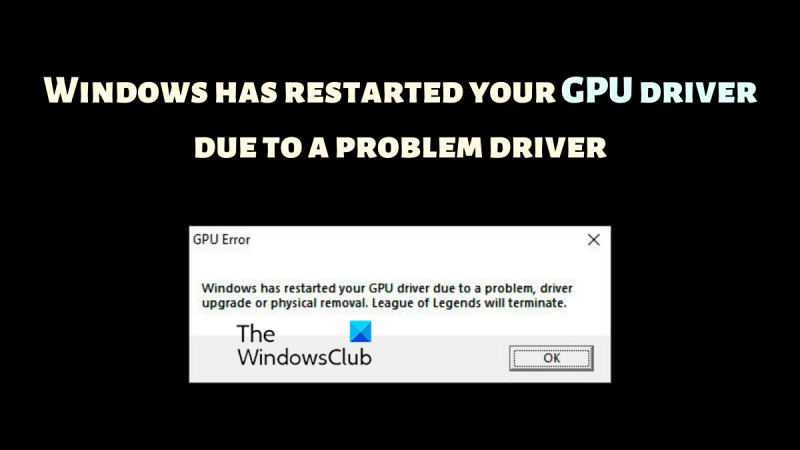












![Chrome nu are permisiunea de a încărca resursa locală [Remediere]](https://prankmike.com/img/chrome/B7/chrome-not-allowed-to-load-local-resource-fix-1.png)

